Fout bij laden van profielgegevens op Steam mislukt [repareren]
![Fout bij laden van profielgegevens op Steam mislukt [repareren]](https://cdn.thewindowsclub.blog/wp-content/uploads/2023/10/failed-loading-profile-data-error-on-steam-1-640x300.webp)
Kunt u Steam-profielen niet openen op uw pc en ziet u het foutbericht Laden van profielgegevens mislukt ? Sommige gebruikers hebben gemeld dat wanneer ze op hun profiel klikken, het gewoon niet wordt geopend. Hoewel sommige gebruikers hebben gemeld dat ze dit probleem met hun profielen hebben ondervonden, hebben anderen gemeld dat het probleem optreedt wanneer ze proberen toegang te krijgen tot de profielen van hun vrienden. Veel gebruikers hebben gezegd dat ze de volgende foutmelding blijven krijgen wanneer ze op hun profiel klikken:
Sorry!
Er is een fout opgetreden tijdens het verwerken van uw verzoek:
Het laden van profielgegevens is mislukt. Probeer het later opnieuw.
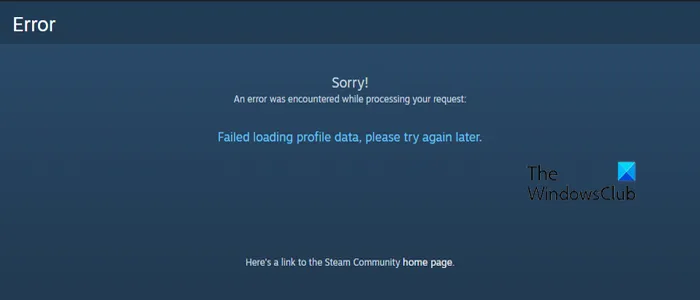
Soms worden de profielen niet geladen zonder foutmelding.
Waarom wordt mijn Steam-profiel niet geladen?

Fix Mislukt laden van profielgegevensfout op Steam
Als Steam-profielen niet worden geladen of geopend op uw computer of als u de foutmelding ‘Mislukt laden van profielgegevens’ krijgt op Steam, zijn hier de methoden die u kunt gebruiken om de fout op te lossen:
- Start de Steam-client opnieuw.
- Zorg ervoor dat Steam-servers niet offline zijn.
- Controleer uw internet.
- Wis de cache van de Steam-browser.
- Verwijder de downloadcache van Steam.
- Controleer of uw VPN het probleem veroorzaakt.
- Installeer de Steam-client opnieuw.
- Neem contact op met het officiële Steam-ondersteuningsteam.
1] Start de Steam-client opnieuw

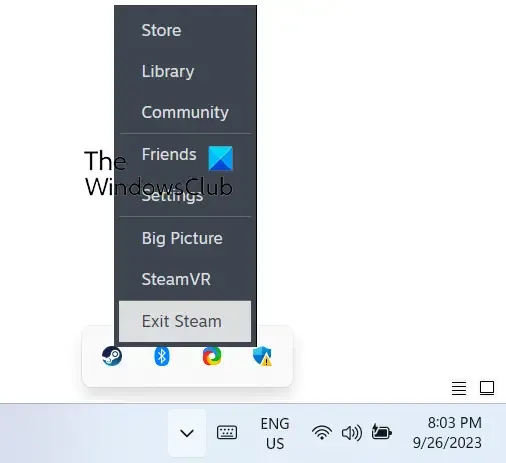
U kunt eerst proberen de Steam-app te sluiten en vervolgens opnieuw te openen om te controleren of de fout is opgelost. Het kan een tijdelijk toepassingsprobleem zijn dat de fout veroorzaakt. Start dus de app opnieuw en kijk of het helpt. Om dit te doen, klikt u met de rechtermuisknop op het Steam-pictogram in uw systeemvak en selecteert u vervolgens de optie Steam afsluiten . Zodra de app volledig is gesloten, start u deze opnieuw op en controleert u of u uw Steam-profiel kunt openen of niet.
2] Zorg ervoor dat Steam-servers niet down zijn
controleer de huidige serverstatus![]()
3] Controleer je internet
Uw inconsistente of onstabiele internet kan ook een van de oorzaken zijn die de fout bij het mislukt laden van profielgegevens op Steam veroorzaken. Zorg er daarom voor dat het niet uw internetverbinding is die de fout veroorzaakt. U kunt proberen over te schakelen naar een andere netwerkverbinding die betrouwbaarder is en vervolgens kijken of de fout is verholpen.
4] Wis de cache van de Steam-browser
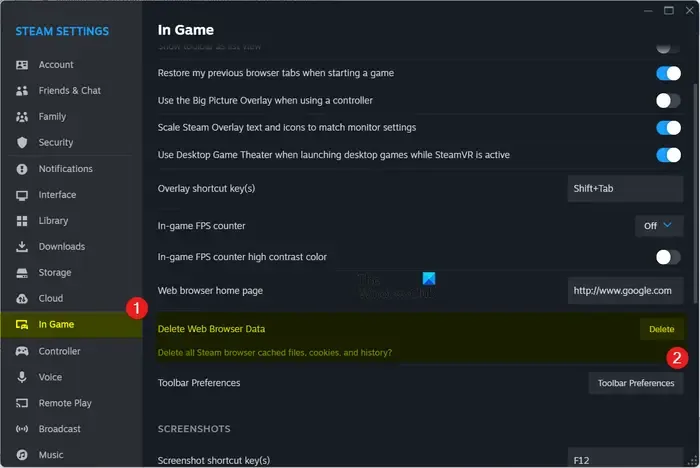
Deze fout kan ook het gevolg zijn van een beschadigde of overvolle browsercache in Steam. Dus als het scenario van toepassing is, wis dan de browsercache van uw Steam-app en controleer of de fout is verholpen. Hier zijn de stappen om dit te doen:
- Open eerst de Steam-client opnieuw als beheerder.
- Klik daarna op het Steam- menu in de bovenste menubalk en selecteer de optie Instellingen .
- Navigeer nu naar het tabblad In-game vanuit het linkerdeelvenster.
- Zoek vervolgens de optie Webbrowsergegevens verwijderen en klik op de knop Verwijderen ernaast.
- Druk vervolgens op de bevestigingsknop in de bevestigingsvraag. Hiermee worden al uw browsegegevens gewist, inclusief cache, cookies en geschiedenis.
- Als u klaar bent, start u de Steam-app opnieuw en kijkt u of de fout is opgelost.
Steam > Instellingen > Webbrowser > Cache van webbrowser verwijderen![]()
5] Verwijder de downloadcache van Steam
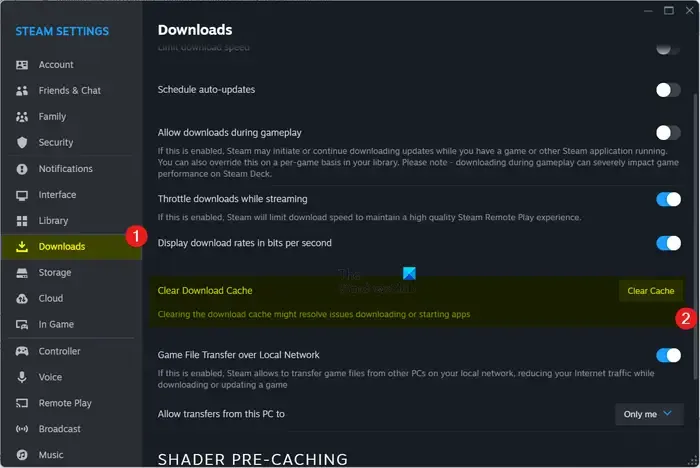

- Zorg er eerst voor dat je de Steam-client met beheerdersrechten gebruikt.
- Klik daarna op de optie Steam > Instellingen en ga vervolgens naar het tabblad Downloads .
- Zoek vervolgens naar de optie Downloadcache wissen en klik op de knop Cache wissen naast deze optie.
- Druk in de bevestigingsvraag op de knop Bevestigen.
- Als u klaar bent, start u Steam opnieuw op en controleert u of u Steam-profielen kunt openen of niet.
6] Controleer of uw VPN het probleem veroorzaakt
Het kan zijn dat uw Virtual Private Network (VPN) een netwerkprobleem veroorzaakt dat uiteindelijk leidt tot de fout bij het laden van profielgegevens op Steam. Zoals bevestigd door het Steam-ondersteuningsteam kan VPN-software de toegang van de Steam-app tot het Steam-netwerk blokkeren. Als het scenario van toepassing is, probeer dan uw VPN los te koppelen en vervolgens Steam te openen om te controleren of de fout is opgelost.
Je kunt ook proberen over te schakelen naar een VPN die geen conflicten met Steam veroorzaakt. Er zijn verschillende gratis VPN’s beschikbaar die u kunt gebruiken.
7] Installeer de Steam-client opnieuw
Een beschadigde installatie van Steam kan deze fout veroorzaken. Als geen van de bovenstaande oplossingen voor u werkt, installeer dan een nieuw exemplaar van Steam om de fout te herstellen.
Maar eerst moet u een back-up van uw Steam-spellen maken als u uw spelgegevens niet wilt verliezen. Kopieer dus de map C:\Program Files (x86)\Steam\steamapps naar een veilige locatie op uw pc.
8] Neem contact op met het officiële Steam-ondersteuningsteam
Als de fout hetzelfde blijft, is er mogelijk een probleem met uw account waardoor u de profielen van uzelf en die van anderen niet kunt bekijken. In dat geval kunt u contact opnemen met het officiële ondersteuningsteam van Steam en een ticket genereren waarin uw probleem wordt beschreven.
Hopelijk heb je zonder fouten of problemen toegang tot Steam-profielen.
Waarom is mijn Steam-account leeg?
Als je je games niet kunt zien op je Steam-account of als het leeg lijkt, controleer dan of je met het juiste account bij Steam bent aangemeld. Het kan ook zijn dat uw filterinstellingen verkeerd zijn geconfigureerd. Zorg er dus voor dat u de juiste filters heeft toegepast volgens uw vereisten. Ook kunnen de spellen verborgen zijn. Klik dus op het menu Beeld en selecteer de optie Verborgen spellen om uw verborgen spellen te bekijken.



Geef een reactie